◇日 時:29年4月21日(金)9:00~11:45
◇場 所:上柴公民館 ITルーム
◇受講者:19名(男性7名、女性12名)、欠席1名
◇内 容 「Excel(レベルアップ)講座」の3日目が終わりましたので、ポイント
を整理して報告します。(テキスト:管理しやすい住所録)
1.効率よくデータを入力する方法として
 [Tab]キー:アクティブセルを右に移動し、横方向に効率よく入力
[Tab]キー:アクティブセルを右に移動し、横方向に効率よく入力
 データの入力規則:列ごとに設定し、入力モードを自動切替
データの入力規則:列ごとに設定し、入力モードを自動切替
 住所変換:郵便番号を全角入力し、[スペース]キーにて変換
住所変換:郵便番号を全角入力し、[スペース]キーにて変換
 入力規則のリスト機能:入力項目を予め登録したリストから選択入力
入力規則のリスト機能:入力項目を予め登録したリストから選択入力
 ここは補足資料3-1の方法が便利
ここは補足資料3-1の方法が便利
 特に2と4、使い慣れると非常に便利な機能です!
特に2と4、使い慣れると非常に便利な機能です!
2.テーブルの設定
 メリット:拡張が自動/数式や書式、入力規則も自動でコピー/
メリット:拡張が自動/数式や書式、入力規則も自動でコピー/
縞模様の設定も簡単/スタイルの変更もワンタッチ/etc
 これ、Excelを使う方は必須項目!
これ、Excelを使う方は必須項目!
 データ追加:隣接する行や列に[Tab]キーにて追加
データ追加:隣接する行や列に[Tab]キーにて追加
 複数セルに一括入力:[Ctrl]キーを押しながら・・最後は[Enter]
複数セルに一括入力:[Ctrl]キーを押しながら・・最後は[Enter]
 デザイン変更:スタイル一覧から自由に変更可
デザイン変更:スタイル一覧から自由に変更可
◇その他
1.テーブル設定の失敗例
データの入力規則で「郵便番号」を半角英数字に設定したが、その後のテー
ブル設定時に、「行先頭をテーブルの見出しとして使用する」にチェックを
忘れた。
結果、行は自動で追加されたが、郵便番号の入力規則が引き継がれない

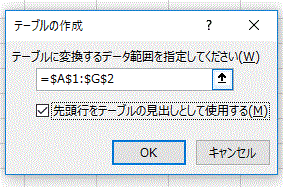
2.テーブルのデザイン変更に伴う対応
設定済の色が変更出来ないとの事、ホームタブの塗りつぶしで操作していた
が、変化なし
よくよく話を聞いてみるとテーブルのデザインタブから操作した様子
本日は休憩時間にも手が上がり、お陰様で休みなしでした。
本日はお疲れ様でした。 (I.H)
◇場 所:上柴公民館 ITルーム
◇受講者:19名(男性7名、女性12名)、欠席1名
◇内 容 「Excel(レベルアップ)講座」の3日目が終わりましたので、ポイント
を整理して報告します。(テキスト:管理しやすい住所録)
1.効率よくデータを入力する方法として
 [Tab]キー:アクティブセルを右に移動し、横方向に効率よく入力
[Tab]キー:アクティブセルを右に移動し、横方向に効率よく入力 データの入力規則:列ごとに設定し、入力モードを自動切替
データの入力規則:列ごとに設定し、入力モードを自動切替 住所変換:郵便番号を全角入力し、[スペース]キーにて変換
住所変換:郵便番号を全角入力し、[スペース]キーにて変換 入力規則のリスト機能:入力項目を予め登録したリストから選択入力
入力規則のリスト機能:入力項目を予め登録したリストから選択入力 ここは補足資料3-1の方法が便利
ここは補足資料3-1の方法が便利 特に2と4、使い慣れると非常に便利な機能です!
特に2と4、使い慣れると非常に便利な機能です!2.テーブルの設定
 メリット:拡張が自動/数式や書式、入力規則も自動でコピー/
メリット:拡張が自動/数式や書式、入力規則も自動でコピー/縞模様の設定も簡単/スタイルの変更もワンタッチ/etc
 これ、Excelを使う方は必須項目!
これ、Excelを使う方は必須項目! データ追加:隣接する行や列に[Tab]キーにて追加
データ追加:隣接する行や列に[Tab]キーにて追加 複数セルに一括入力:[Ctrl]キーを押しながら・・最後は[Enter]
複数セルに一括入力:[Ctrl]キーを押しながら・・最後は[Enter] デザイン変更:スタイル一覧から自由に変更可
デザイン変更:スタイル一覧から自由に変更可◇その他
1.テーブル設定の失敗例
データの入力規則で「郵便番号」を半角英数字に設定したが、その後のテー
ブル設定時に、「行先頭をテーブルの見出しとして使用する」にチェックを
忘れた。
結果、行は自動で追加されたが、郵便番号の入力規則が引き継がれない

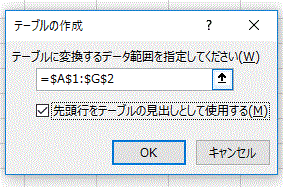
2.テーブルのデザイン変更に伴う対応
設定済の色が変更出来ないとの事、ホームタブの塗りつぶしで操作していた
が、変化なし
よくよく話を聞いてみるとテーブルのデザインタブから操作した様子

本日は休憩時間にも手が上がり、お陰様で休みなしでした。
本日はお疲れ様でした。 (I.H)









